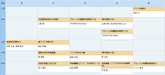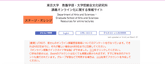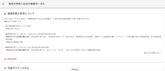新型コロナウイルスの影響でオンライン授業が導入されることになりました。
が、ぶっちゃけ、
何がどうなってるのかよくわからないんだけど?!
という方も多いのでは。
(私が感知する限り、少なくとも教養学部は迅速に情報を出してくれていると思いますが)そもそもわかりにくいオンラインシステムに加えてコロナで状況が刻一刻と変わり、大変ですよね。
私は今年4年生なので、残り単位も少ないし、東大で使うシステムはだいたい使ったので割と余裕ぶっこいているのですが、
特に今年から東大に入学する新入生は、よくわからないまま対面で説明される機会もほとんどなくオンライン授業…ということで、不安に思う人も多いと思います。
そこで今回の記事では、駒場4年目の私が、
- オンライン授業を受ける上で必要な東大のウェブシステムの使い方
- チェックすべきウェブサイトやTwitterアカウント
を、わかりやすさ重視でお送りします。
ちなみにこの記事の情報は全て、みなさんにも通知がいっている
に載っているものです。この記事に書いたことはあくまでも最低限必要な準備なので、この記事を読んだら、自分でもこの二つのページや今までに届いたメールアドレスを見返してみてください。
東大で使うウェブシステム
新入生・在学生のための, オンライン授業を受けるための準備にこのような図が掲載されてますが、初めて使う人からしたらナンノコッチャという感じですよね。とりあえず設定だけ完了させた方でも、全体像がつかめない方は多いと思います。
これらをオンライン授業をする際に実際に使う順に並べ直すと、
- 東大のウェブシステムにログインするためのアカウント取得(UTokyo Account)
- 授業のシラバス閲覧・履修登録(UTAS)
- Zoomに登録するためのメールアドレス取得(ECCSクラウドメール、G Suite for Education)
- Zoom登録
- Zoomでのオンライン授業受講(Zoom)
- 授業で用いるWord、Excel、Powerpointなどのダウンロード(Office 365 ProPlus)
- 授業で使用する資料のダウンロード・レポートの提出(ITC-LMS)
という感じ。アルファベットとカタカナが多すぎて読みにくいな〜。
このうちZoom関連の3と4は今年から新しく入った手順ですが、他のシステムは前からずっと使っているものです。使う順で説明していきます。
[広告]
1. そもそもの大前提:UTokyo Account
まずはUTokyo Accountの設定が何をするにも必要です。
東大で使うほとんどのウェブシステムは、UTokyo Accountのアカウント番号とパスワードを使ってログインするので、これなしではマジで何もできないです。逆にこれさえあれば基本的に全部のシステムにログインできます。
といっても、0から全て設定するのではなく、東大に入学した時点で全ての学生にアカウント番号と初期パスワードは割り当てられています。
2020年度4月に大学院や編入など, 他の学年の新入生になる予定の人, どのようにそのアカウントが発行されるかが, 入学する研究科や学科によって異なります.
https://utelecon.github.io/oc/
アカウント番号は変更できないので、やらなきゃいけないことはつまり
UTokyo Accountの初期パスワードを変更する
ことだけです。
パスワードの変更はこのページから。最初はアカウント番号と初期パスワードを入力してログインしてください。
ログインすると左上に「ユーザパスワード変更」と出て来るのですぐわかると思いますが、手順を説明した動画もあるので貼っておきます。
このアカウント番号、10桁とかあって覚えにくいのに結構入力する機会があります。自分のPCだったらブラウザに記憶させたり、スマホにメモしたりしていつでも見れるようにすることをオススメします。
ちなみに駒場キャンパスには学生が自由に使用できるパソコンが図書館と情報教育棟にあり、そのパソコンを使用する際は自分のUTokyo Accountのアカウント番号とパスワードを使ってログインします。
キャンパスのパソコン、大きいデスクトップだから結構作業しやすいんですよね〜。私も自分のノートパソコンで長時間作業すると肩がめちゃくちゃ凝るので時々図書館のを使ってます。早く登校できるといいな〜
2. シラバス確認・履修登録:UTAS
UTokyo Accountのパスワードを変更したら、UTASにログインしてみましょう。
授業の内容(シラバス)を参照して受ける授業を選び, 履修の登録をしたり, 成績を見たりするのに使うシステムです. オンライン授業に関する情報も, このシステムを経由して得ることになるでしょう.
https://utelecon.github.io/oc/
この説明は「たり」で繋いでいますが、UTASでやるのはだいたい
- メールアドレスの登録
- シラバスを見る
- 履修登録をする
- 成績を見る
くらいだと思います。留学に申し込む時は「海外派遣」ってとこ使ったりするのかな?
メールアドレスの登録
まず大事なのは、「学生情報」→「現住所等変更入力」から, あなたに確実に届くメールアドレスを「E-MAIL 1」に登録することです。
重要な情報、特に今はシラバスが公開されたとか、オンライン授業に関する情報とか、コロナウイルスへの対応とか、全部この「E-MAIL 1」に登録されているメールに送られてきます。
結構このメールアドレスの設定をしていなくて、重要な情報を取り逃がす人がいます。私の友達でこのメールアドレスも設定してないしホームページも見てないしTwitterも見てない、で、卒業式が中止になったことを知らない人がいました。やばくね?
シラバスの閲覧・履修決め
次は履修決め。まず、とりあえず、シラバスを全部ざっと見ましょう。
UTASの上のバーから「シラバス」を選びます。色々と検索方法があるのですが、とりあえずは「学科・コース別検索(シラバス参照)」から、カテゴリー(基礎科目:初修外国語とか)を選択して、このカテゴリーにはこの授業があるな〜みたいな感じでざっと見て、面白そうな授業に目星をつけることをおすすめします。
だいたい目星がついたら、より細かく、何を取るか決める。のですが。
どの授業を取るべきなのか、 Sセメスターでは何を何単位くらい取ればいいのか、ぶっちゃけまじわからないですよね〜
後期課程に進むと(学部によりますが)縛りがほとんどなくなったり、必修がむしろがっつり決まってたり、あとは単純に慣れでそんなに履修登録で苦しむことも無くなりますが、
1年生のSセメスターが一番難しかった記憶があります。
だいたい毎年逆評定を見たり、オリ合宿で上クラに教わったりするのが恒例ですが、今年はオリ合宿がなくなってしまいました。
しかし絶望する必要はありません。なんと、今年限定で時代錯誤社が逆評定を無料公開しています!!
『教員教務逆評定』は、その名の通り駒場の教養学部1・2年生に対し講義を行っている教員を学生のアンケートによって評価するというものです。例年新セメスターが始まる直前に販売を行っております。ありがたいことに、現在『恒河沙』以上に駒場の学生の絶大なる支持を得ており、これを利用して時間割を組み立てる方が多分にいらっしゃるようです。
https://jidaisakugosha.net/
また、有志で、新入生に履修情報を提供しようと動いている団体があります。
このページから、既修外国語・初修外国語・情報・スポ身・初ゼミ・総合科目のL系列の履修に関する色々な情報がみれます。
↑社会科学・人文科学編も完成したそう。
また、UT-BaseのTwitterでは新入生からの履修に関する質問に回答しているので、そちらもぜひチェックしてみてください。
・・・それにしても履修、めんどくさいですよね。UmeeTにも昔諦めた人がいました。履修もういやー!ってなったら、気分転換にこの記事を読んでみてください。
ただしこの記事のライターが4年で卒業したのは本当に奇跡で、私の周りでこういう感じのスタンスの人は例外なく留年しているので、留年したくない人は読むだけで参考にはしない方がいいと思います。
履修登録
履修したい授業が決まったら、履修登録期間中に履修登録をします。これはUTASの上のバーから「履修」を選ぶと「履修登録」が出てくるので、そこから登録します。
登録期間になると、ここに「登録」みたいなのが出るので、そこをクリックして該当の授業を選択します。
これで履修登録は完了しているのですが、本当に登録できているか不安だったら下の「履修科目控出力」を見れば、自分が今履修登録できている科目の一覧がダウンロードできるので、それで確認しましょう。
ちなみにこの「履修登録期間中に」というのが結構肝で、この期間中に履修登録を忘れる人がマジで毎年います。
特に1年生のSセメスターはクラスのみんなが同じ登録期間なのでまだいいですが、学部や学年が違うと履修登録期間も違います。今までで一番よく見たのは、「1年生の登録期間と2年生の登録期間を取り違えて履修を逃す人」です。履修登録期間は学部のホームページから確認できるので、進級したいなら自分で確認するくせをつける方が安全です。
[広告]
3. メールアドレス取得:ECCSクラウドメール、G Suite for Education
ECCSクラウドメール
次は、ECCSクラウドメールを取得しましょう。
ECCSクラウドメールってアルファベットとカタカナの羅列でなんやねんと思うかもしれないですが、このメールアドレスはつまり「あなたが東大にいることを示すメールアドレス」です。
例えば学割があるサービス(Apple Music for Studentsとか)を使いたい時に、このメールアドレスで登録したりします。
まあつまり、普段はあんま使いません。ぶっちゃけ、私もこのメールアドレスを使ったのはApple Music for Studentsくらいで、大学で使うことは今まで全くありませんでした。
が!
今年は違います。
今年のオンライン授業で使われる「Zoom」というウェブサービス。これに東大生として登録するのに、ECCSクラウドメールが必要なのです。
Zoom自体は個人のメールアドレスでも登録できるのですが、東大のオンライン授業を受講するに当たっては、アカウントと学生を正確に紐付けるために東大のメールアドレスを使うように指定されるかと思います。
また、Zoomには無料アカウントと有料アカウントで機能に違いが結構ありますが、ECCSクラウドメールでZoomに登録すると、無料で有料アカウントの分の機能まで使えます。(これは結構うれしい)
やり方はUTokyo Account利用者メニュー にログインし、左のバーから「ECCSクラウドメール」を選択してください。ここであなたのECCSクラウドメールアドレスを設定できます。(○○@g.ecc.u-tokyo.ac.jp の○○の部分を設定できる)
これを設定したら、次は左のバーの「ECCSクラウドメール(パスワード変更)」をクリック。ここでログイン時のパスワードを設定します。
これが終わったら、Gmailのログイン画面で、先ほど設定したメールアドレスとパスワードを入力するとメールが使えるようになります。
え、東大独自のメールアドレスじゃないの?なんでGmail?って思った方。
実はこのECCSクラウドメールは、Googleが提供する教育用サービスの一部なのです。まあGmailとの細かい違いは私もよくわかんないんですが、とりあえずGmailと大元のシステムが一緒なので、Gmailからログインできるんです。
G Suite for Education
また、Gmailを設定することで、Googleの他のサービス(Googleドライブ、Googleドキュメント、Googleスプレッドシート、Googleスライドなど)も使うことができます。G Suite for Educationとはこれらの機能をまとめた呼称だと思います。
普通にGoogle無料アカウントだとこれらの機能の容量に制限があるのですが、G Suite for Educationは容量無限大です。これ、地味に嬉しいです。私は自分の無料アカウントをメインで使っているのですが、Google Driveの容量が終わりに近づいて来たので、最近は卒論関係の資料を全部G Suite for Educationの方に保存してます。
メールアドレス以外の機能は使用必須ではありませんが、めっちゃ便利だし、これからの大学生活で使う機会が何度もあると思います。
4. Zoom登録
はい。ECCSクラウドメールを設定したら、Zoomに登録しましょう。
まあこれはそんな説明するものでもなく、先ほど説明した通りGmailのログイン画面からECCSクラウドメールにログインしたら、「Zoomのアカウント招待」というメールがすでに届いていると思います。そのメールに書いてある「Zoomアカウントのアクティベート」をクリックすれば完了です。
ここまでが授業開始までにやっておくべきこと!
次章からは授業開始後にウェブシステムを使って行うことを説明します。
[広告]
5. オンライン授業受講:Zoom
ついにオンライン授業開始です。今年は教養学部では、講義の1〜2週目は原則休講となったので、授業開始日は実質4/20です。ただし、
・休講期間中に講義に関する情報や資料が提供される場合がありますので、履修予定授業のシラバスを十分に確認してください。1〜2週目の内容が成績評価に含まれることはありません。
・シラバスは随時更新されているので、こまめに確認してください。
https://komabataskforce.wixsite.com/forstudents
だそうなので、履修登録した授業のシラバスはこまめに確認しといた方が良さそうですね。(忘れそう〜)
4/20になり、オンライン授業開始!
となったら、まずは受ける授業のシラバスを確認してください。下の方に「オンライン授業URL」という欄があるはずです。そこのURLを踏めば授業が行われるZoomルームに入れます。Zoomルームの入り方は、ここでわかりやすく説明されているので一度見ておくと安心。
自分がサークルやインターンでZoomを使った経験からいうと、普通に使いやすいサービスです。授業に必要な機能はだいたい揃ってると思います。
ただ、初めての試みで先生も色々と間違えたり、混乱が生じそうなので、心配だったらZoomの使い方をググったり、友達と使ってみるといいかもしれないですね。私もZoomに関する知識は教授にバンバン提供しようと思っています。
6. Word、Excel、Powerpoint:Office 365 ProPlus
授業ではWord、Excel、Powerpointを頻繁に使います。
これらはUTokyo Accountを使って無料でダウンロードすることができるので、下の手順動画に沿ってダウンロードしましょう。(絶対に使うので授業開始前にやっとくのをオススメします)
ちなみに私はこの手順をやった覚えがマジで全くないんですが、どうやってWordとか使ってきたんだろう…なぞ。
[広告]
授業で使用する資料のダウンロード・レポートの提出:ITC-LMS
授業では教科書の他に、追加の論文や資料が配られます。教科書を用いず、配布する資料メインで進める授業もたくさんあります。
また、授業によってはレポートを提出するものがあります。
これらの資料配布やレポート提出は、ITC-LMSというシステムを使って行われます。今までも使われてたのですが、紙で資料を配布される先生もいるので半々という感じでした。ただ、オンライン授業では全てこのシステムを通じて資料が配布されることになります。
ITC-LMSには、UTokyo Accountを使ってログインします。UTASでの履修登録が完了すると、自動的にITC-LMSのトップ画面に履修した授業が反映されます。
ここで授業をクリックすると、資料のダウンロード画面やレポートの提出画面が開きます。私は今登録してる授業がなくて見せられないので、詳しい使い方はこのマニュアルを見てみてください。(このマニュアルは、ITC-LMSのトップ画面の右上から入手できます)まあでもぶっちゃけマニュアル見なくても使えると思います。
ただこのシステム、先生側からすると結構使いにくいポイントがあるらしく・・・
例えば先ほど言った通り学生側の画面では履修登録を済ませないと授業が反映されないのですが、履修登録って学部・学年によって時期が違うんですよね。
で何が起きるかというと、いろんな学部・学年が混在する授業だと、ある人はITC-LMSの授業ページにアクセスできて、ある人はできなかったりするわけです。で、先生がそれに気付かず資料をITC-LMSに上げて、みんな読んできてる前提とかで話されるシチュエーション、私今までに3回くらいありました。
そういう場合はその場で指摘するなりあとでメールするなり、先生にITC-LMSが表示されない旨を伝えましょう。よくあることなので。
ITC-LMSに限らず、授業に関して何かしら不備があったら、Zoomチャットで質問したり、メールで聞くといいと思います。不備に限らず、授業内容に関する質問でも、聞きたいことがあったらさっさと聞いた方がいいです。
私は最初は教授にメールするのに結構ビビってたのですが、相当やばい内容でなければ普通に対応される先生がほとんどです(当たり前の話)。せっかく大学の教授が優先して質問に答えてくれる立場にいるので、コミュニケーションは取って損はないと思います。
はい、ここまでが東大のオンライン授業で使うウェブサービスです。色々と変更が多い事態なので、もしかしたら他の手順が必要になることがあるかもしれません。が、とりあえず絶対必須なのは書き切ったかと思います。あとはメールをきちんとチェックして、指示された手順をやっておけば大丈夫だと思います。
ネット回線がない、PCを持っていない方
自宅に大容量のWifiがなかったり、パソコンを持っていなくて不安な方もいると思います。前期課程の学生には、一定数の中古のノート型PC端末を貸し出すそうです。申請期限はもう過ぎていますが、
ただし貸出数に余裕がある限りは追加で申込を受け付けることを検討しますので、3月29日(日)までに申し込めなかった人は追加のお知らせをお待ちください。
https://www.c.u-tokyo.ac.jp/campuslife/online-lectures.html
とあります。
ネット回線については、現時点(3/31)ではお知らせが出ていませんが、UTASで通知された「オンライン授業の実施に向けた学生アンケート」に、自身のネット状況について回答する項目があります。まずはこのアンケートに回答するのが近道かなと思います。
[広告]
チェックすべきサイト
公式からの情報に加え、オンライン化に向け、学生が中心となって運営しているサイトがいくつかあります。上でもいくつか紹介しましたが、それらも含め、ここにまとめます。
これは筆者が自力で集めた情報なので、漏れがあるかもしれません!他に何か有益な情報が載っているサイトやTwitterがあれば、UmeeTのDMかtodaiumeet@gmail.comまでお知らせください。また、掲載した情報について誤りがある際も遠慮なくご連絡ください。
オンライン授業への移行について
東京大学 教養学部・大学院総合文化研究科 講義オンライン化に関する情報サイト
この情報サイトは、2020年度Sセメスターから講義がインターネットを活用したオンライン化されることに関して、教養学部・大学院総合文化研究科の学生の皆さんといち早く情報を共有するために作成されたものです。情報は編集時点で最新のものです。
https://komabataskforce.wixsite.com/forstudents
まず公式サイトから。学生向けの詳細な情報やQ&Aはここにわかりやすくまとまっています。(「オンライン接続に不具合が生じたら欠席扱いになるのか?」「オンライン講義の受講ルールは?」など)
今後もリアルタイムで更新されるので、このページは毎日確認しておくといいでしょう。
(非公式) 教養学部講義対応更新通知bot
でもサイトを毎日確認するのは忘れんだよな〜と思うあなたへ。学生が有志で更新を通知する非公式botを運営しています。天才?
ただ、東大新聞のTwitterによると、
あくまで非公式なものであることから、開発者は「今のところシステムは安定して稼働していますが、万一を考えてあくまで補助的な bot であることをご了承ください」と話しています。
https://twitter.com/UTNP/status/1244608135525851137
とあるので、サイトの更新は基本的に自分でチェックしつつ、botで更新通知がきたらまた確認する、という使い方がいいかもしれません。
東京大学新入生向け情報ポータル
https://utip.accelf.net/events/
先ほどのサイトは学生全体に向けたサイトですが、有志の学生が、新入生に向けた情報のみを厳選しまとめたサイトを運営しています。新入生はチェック必須!デザインもシンプルで非常に見やすいです。
東大新聞オンライン
東大生が編集する学生新聞で、UmeeTとは違い東大公式ですwww 普段は東大に関する様々な記事を掲載していますが、現在は記事に加え、オンライン授業への移行に関する情報を配信しています。
履修について
UT-Base
先ほども書きましたが、履修関係で頼りになりそうなのがこの団体が発信している情報です。Twitterで随時色々な情報が流れてくるので、フォローすることをおすすめします。
(再掲)
『[文科新入生集まれ!]一緒に進める履修の第一歩〜準必修篇〜』
逆評定
先ほども紹介した逆評定。私も前期教養の時買っていました、、懐かしい。こちらからダウンロードできます。
我々は、COVID-19感染症の影響が履修登録期間内に好転することが見込めないことから、現状での『逆評定』の販売を見送り、以上のような決断をいたしました。
無料配布は履修登録期間の4/24まで行います。
以下から、ダウンロード用のページに行けますが、利用規約を必ず読んでからダウンロードするようにお願いします。
https://jidaisakugosha.net/
運動会ホッケー部女子:『履修相談会スライド』
運動会ホッケー部女子は、3/28(土)・29(日)に履修に関するオンライン相談会を実施しました。相談会は終了していますが、使用したスライドは現在も公開されています。
閲覧はこちらから!
Bizjapan:『東大履修登録等カレンダー』
Bizjapanは新入生向けの、履修登録カレンダーを公開しています。特に1年生は英語特別クラスの登録が普通の履修登録期間と違ったりしてわかりにくいですよね。こちらでもう一度確認しましょう。
さいごに
UmeeTでもDMを解放し、新入生からの質問を受け付けています。現編集部メンバーができる限り相談にのりますので、何か不安なことがあれば遠慮なく相談してくださいね。
Twitterをやっていない方は、こちらのお問い合わせフォームか、todaiumeet@gmail.comに送っていただいても対応します。
また、本記事に載っている情報は随時アップデートいたします。この記事に誤りを見つけた方、情報を追加してほしい方などいらっしゃいましたら、遠慮なくご連絡ください。
では、健康第一で新学期を乗り越えていきましょ〜!